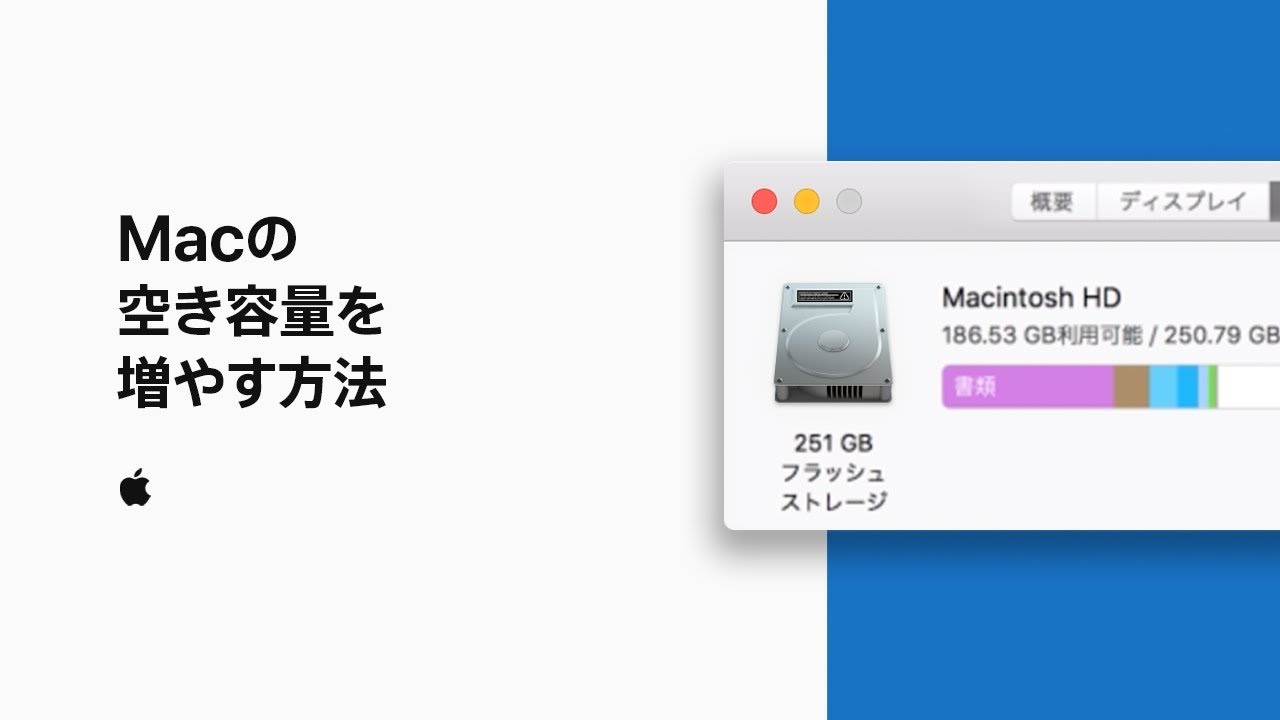@JUNP_Nです。先日、すごい大げさなタイトルで、どんだけ釣り記事なんだよ?!という感じの記事がOS X Diaryで紹介されていたのでご紹介します。外部バッテリーは常に持ち歩いているものの、バッテリー残量にはいつも悩まされている方は再確認です。
モバイル環境でのバッテリー消費を抑えるノウハウ11個
記事下に原文へのリンクを貼っていますが、英語の記事だったのでなんとなく内容を噛み砕いて紹介します。
でも英語力がほぼゼロの僕には雰囲気でしか理解できていないものもあるので、判断は皆様ご自身でお願い致します。
1.Macの画面の明るさを50%以下に減らす

Macの画面の明るさを50%以下に減らすことで、バッテリー寿命に大きな効果を得ることができます。ほとんどの新しいMacのキーボードで、F1とF2キーは輝度調整が可能です。必要最低限の明るさを確保をして作業をするといいでしょう。
2.Bluetoothを無効にする

Bluetoothを使用しない場合はオフにすることでバッテリーを消耗を抑えることができます。
システム環境設定を開き「Bluetooth」から設定することができます。
3.Wi-Fiをオフにする

インターネットを使用する必要はがない場合は、Wi-Fiをオフにすると、バッテリの消耗を抑えることができます。
簡単な方法は、Wi-Fi]メニューをクリックし「Wi-Fiを切にする」を選択することです。
4.キーボード照明の無効にするかオフにする

バックライトキーボードとMacの場合は、キーボードの照明を減らすか、オフにすることでバッテリの消費を抑えることができます。
システム環境設定の「キーボード」をクリックして 「環境光が暗い場合、自動的にキーボードを発光させる」から設定することができます。
5.ドライブからディスクを取り出しておく
SuperDriveを搭載したMacBookおよびMacBook Proユーザーには、不必要なアクセスと、ドライブの回転を防ぐために、ディスクを取り出しておくとよいです。
6.iSightカメラを避けるために
FaceTimeや、Skype、フォトブースは楽しいですが、フロントに面しているiSightカメラは、バッテリーを多く消耗します。iSightの使用を控えることでバッテリーの消費は大きく抑えることができます。
7.未使用のアプリケーションを終了する

アプリケーションをバックグラウンドで開き使用されていないままでは、RAMとCPUサイクルの両方が電力使用量に直接影響を与えます。
使用そていないアプリケーションは終了することでバッテリーの消費を抑えることができます。
8.未使用のブラウザウィンドウとタブを閉じる
アクティブでないWebページには、複雑なスクリプト、広告、ビデオ、またはその他のページ要素を実行することにより、多くのシステムリソースを使用しています。
未使用のタブやウィンドウを閉じ、不必要にバッテリーの消費をしないようにしましょう。
9-11.Webブラウザで "Click To Plugin"を有効にする
FlashとHTML5での不要なプラグインや動画のロードを防止します。
参考:11 Tips to Get the Absolute Best Battery Life on a Mac Laptop